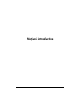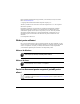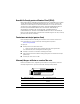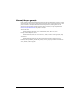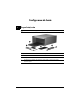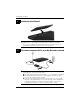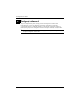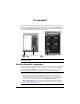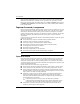Getting Started - Windows 7
6 Noţiuni introductive
Ce urmează?
Pentru informaţii suplimentare despre norme şi despre siguranţă şi pentru informaţii despre
dezafectarea acumulatoarelor, consultaţi
Note de reglementare, de siguranţă şi de mediu.
Pentru a accesa notele, faceţi clic pe
Start
, faceţi clic pe
Ajutor şi Asistenţă
, apoi faceţi clic
pe
Ghiduri pentru utilizatori
sau consultaţi discul
User Guides
(Ghiduri pentru utilizatori)
livrat cu unele modele.
Pentru a vă proteja informaţiile, utilizaţi centrul Copiere de rezervă şi restaurare a face copii
de rezervă ale fişierelor şi folderelor individuale, pentru a face o copie de rezervă a întregii
unităţi de disc (numai la anumite modele), pentru a crea discuri de reparare a sistemului
(numai la anumite modele) sau pentru a crea puncte de restaurare a sistemului. În cazul unei
defecţiuni a sistemului, puteţi utiliza fişierele de rezervă pentru a restaura conţinutul
computerului.
Copiere de rezervă şi restaurare din Windows oferă următoarele opţiuni avansate de copiere
de rezervă şi recuperare:
■ Crearea unui disc de reparare a sistemului (numai la anumite modele)
■ Copierea de rezervă a fişierelor şi folderelor individuale
■ Crearea unei imagini a sistemului (numai la anumite modele)
■ Programarea copierilor de rezervă automate (numai la anumite modele)
■ Crearea punctelor de restaurare a sistemului
■ Recuperarea fişierelor individuale
■ Restaurarea computerului la o stare anterioară
■ Recuperarea informaţiilor utilizând instrumentele de recuperare
✎
Pentru instrucţiuni despre aceste proceduri, accesaţi Ajutor şi Asistenţă.
Copierea de rezervă
Recuperarea după defectarea unui sistem este completă în măsura în care cea mai recentă
copie de rezervă este completă. Trebuie să creaţi copia de rezervă iniţială imediat după
configurarea software-ului. Pe măsură ce adăugaţi software nou şi fişiere de date, trebuie
să continuaţi să faceţi copii de rezervă ale sistemului în mod regulat pentru a menţine o copie
de rezervă actualizată rezonabil.
Reţineţi următoarele atunci când faceţi o copie de rezervă:
■ Stocaţi fişierele personale în folderul Documente şi creaţi periodic o copie de rezervă.
■ Faceţi copii de rezervă ale şabloanelor care sunt stocate în programele lor asociate.
■ Salvaţi setările particularizate care apar într-o fereastră, bară de instrumente sau bară
de meniu preluând o captură de ecran a setărilor. Folosind captura de ecran economisiţi
timp în cazul în care doriţi să resetaţi preferinţele.
■ Când faceţi o copie de rezervă pe discuri, utilizaţi oricare dintre următoarele tipuri
de discuri (cumpărate separat): CD-R, CD-RW, DVD+R, DVD+R DL, DVD-R,
DVD-R DL sau DVD±RW. Discurile utilizate vor depinde de tipul de unitate optică
externă opţională pe care îl folosiţi.
✎
DVD-urile şi DVD-urile cu suport pentru strat dublu (DL) stochează o
cantitate mai mare de informaţii decât CD-urile, astfel încât utilizarea acestora
pentru copiere de rezervă reduce numărul de discuri de recuperare necesare.
■ Când se face o copie de rezervă pe discuri, numerotaţi fiecare disc înainte de a-l
introduce în unitatea optică externă opţională.
Copierea de rezervă şi recuperarea